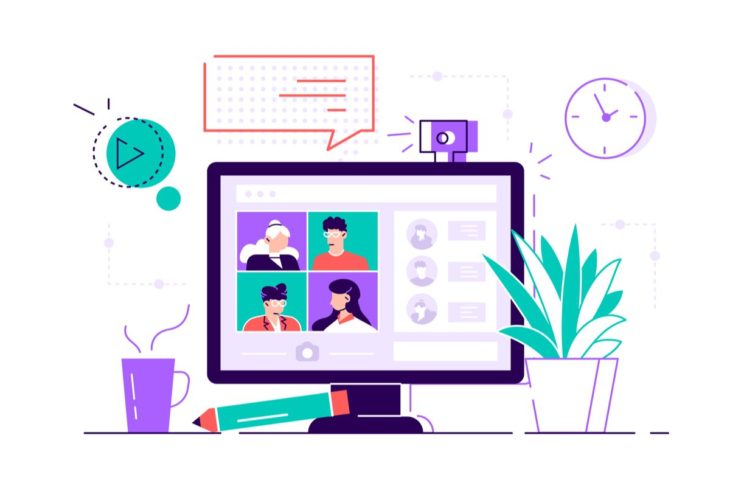Om de verspreiding van het coronavirus in te dijken, vraagt de Belgische overheid dat bedrijven hun werknemers zoveel mogelijk van thuis uit laten werken wanneer dat mogelijk is. Digitale tools, zoals videoconferencing, kunnen in deze situatie helpen om communicatie tussen collega’s te faciliteren en de bedrijfscontinuïteit te garanderen. Niet iedereen heeft evenwel al evenveel ervaring met virtueel vergaderen. We geven enkele tips.
Een groot deel van onze werktijd wordt gebruikt om te vergaderen. Volgens sommige statistieken spenderen kenniswerkers tot een derde van hun tijd in meetings. Voor mensen in een managementfunctie loopt dat cijfer nog hoger op. Videoconferencing biedt al langer een oplossing om vergaderen efficiënter te maken, maar wordt dezer dagen helemaal onmisbaar, nu het coronavirus (COVID-19) bedrijven wereldwijd verplicht om zoveel mogelijk in te zetten op telewerk.
Zo rapporteerde Cisco begin deze maand dat het gebruik van zijn collaboratietool Webex in China met veelvoud 22 was toegenomen sinds de uitbraak van COVID-19 eind december. In dezelfde periode nam het aantal gebruikers in Japan, Zuid-Korea en Singapore toe met factor 4 of 5 en verdubbelde de tijd die werd gespendeerd in videovergaderingen in deze landen. Die trend zet zich door naar de rest van de wereld, naarmate de uitbraak is geëvolueerd tot een pandemie en overheden wereldwijd strenge maatregelen treffen om de verspreiding in te dijken.
Heel wat vergaderingen zullen de komende weken verplicht via video gebeuren.
Heel wat vergaderingen zullen de komende weken dus verplicht via video gebeuren. Als je dat nog niet gewend bent, kan het om een aanpassing vragen, zeker wanneer iedereen in de meeting vanop afstand werkt. Daarom zetten we voor de minder ervaren videobeller een aantal tips op een rij.
Eerst nog deze algemene tip: niet elke vergadering is noodzakelijk. In praktijk kan veel communicatie ook via e-mail of chat gebeuren, en kunnen langs die weg even goed knopen worden doorgehakt. Vaak is dat zelfs efficiënter en het helpt de productiviteit. Veel aanbieders van asynchrone samenwerkings- en vergadertools – zoals Slack, Microsoft Teams en Cisco WebEx – bieden de premium versies van hun software momenteel tijdelijke gratis aan, om bedrijven in hun telewerk te ondersteunen. Toch is visueel contact met collega’s natuurlijk ook fijn en blijft voor sommige zaken een (video)vergadering de beste oplossing.
Lees dit: Thuiswerk in jouw organisatie: de basics
De voorbereiding
In een eerder artikel zetten we al eens de basics voor een vlotte thuiswerkervaring uiteen. Eén aspect daarvan is een stabiele internetverbinding, en dat geldt zeker wanneer je gaat videobellen. Idealiter verbind je je pc bekabeld via ethernet met het internet. Is dat geen optie, zorg dan op z’n minst dat je in je thuiswerkplek van een stabiele en snelle wifi-verbinding geniet. Zorg er ook voor dat je videoconferencingsoftware volledig is bijgewerkt, zodat je zonder vertraging aan meetings kan deelnemen en toegang hebt tot de laatste nieuwe functies. Neem even de tijd om die functies te leren kennen, zodat je ze optimaal kan gebruiken.
Verder is een headset onmisbaar. Dat heeft verschillende voordelen. Wanneer je de luidsprekers en microfoon van je laptop gebruikt, ontstaan echo’s doordat de microfoon het geluid van de speakers oppikt. Bovendien vangt zo’n ingebouwde microfoon ook meer omgevingsgeluid op, omdat hij bedoeld is om vanop een afstand te gebruiken. Met een headset heb je geen last van echo’s en de microfoon werkt op korte afstand, zodat ook omgevingsgeluid minder een probleem vormt. Je hoeft er niet noodzakelijk veel geld tegenaan te smijten. De meegeleverde oortjes bij je smartphone kunnen al volstaan, maar wie op zoek is naar meer comfort kiest beter voor een on-ear of over-ear headset. Noise-cancelling is dan weer een interessante optie om ook voor jezelf omgevingsgeluid zoveel mogelijk weg te filteren.
Lees dit: Review: Logitech Brio 4K-webcam
Denk ook aan de positionering van je webcam. Gebruik je de ingebouwde camera van je laptop, zet de computer dan op een laptopstandaard of stapel boeken, zodat de webcam op ooghoogte komt. Zo lijkt het alsof je naar je gesprekspartner(s) kijkt, wanneer je naar het scherm kijkt. Hou ook rekening met de achtergrond. Zijn er dingen te zien die je liever niet in beeld hebt? Ruim ze dan op of verander je camerapositie. De meeste videoconferencingtools laten desnoods ook toe om een virtuele achtergrond in te stellen of je achtergrond te blurren. Denk ten slotte aan de belichting. Vermijd een felle lichtbron op de achtergrond, zodat je gezicht niet onderbelicht raakt. Ga liever met je gezicht naar een raam of andere lichtbron toe zitten.
- Zorg voor een stabiele internetverbinding
- Gebruik altijd een headset
- Denk aan de positie van je webcam
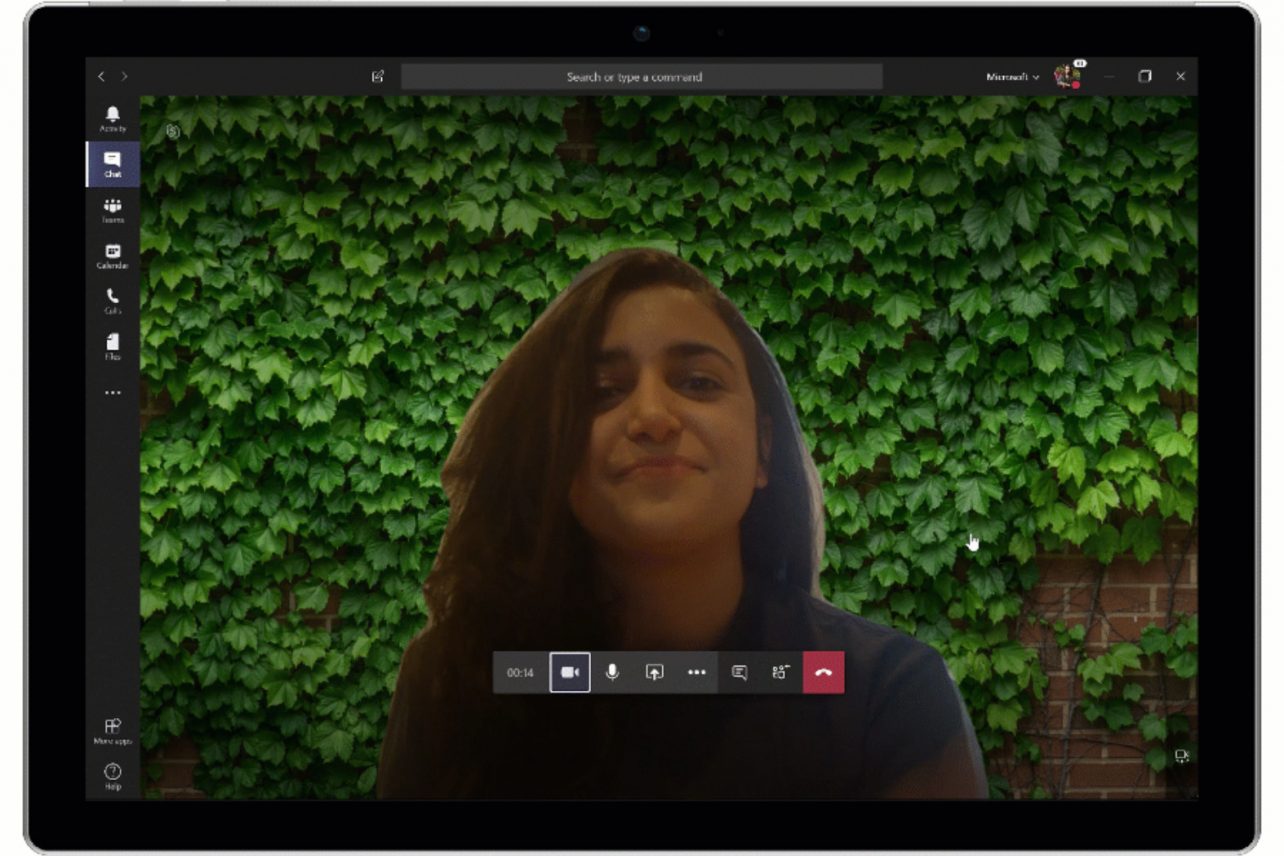
Tijdens het videobellen
Net als in een face-to-face gesprek is er een sociale etiquette om rekening mee te houden in een videogesprek. Eén op één verloopt alles doorgaans goed, maar van zodra er meerdere deelnemers zijn, is het nuttig om enkele afspraken vast te leggen, zodat je niet in totale chaos belandt.
Een gouden regel is om je microfoon te dempen wanneer je niet aan het woord bent. Op die manier vermijd je dat je microfoon storend achtergrondgeluid oppikt terwijl andere mensen aan het spreken zijn. Als je tijdens de meeting even iets anders moet doen of er iemand onverwacht binnenkomt, is het een goed idee om naast audio ook je video tijdelijk uit te zetten. Zo zorg je niet voor afleiding. Hou je instellingen altijd goed in de gaten. Het zou stom zijn dat je een minutenlange monoloog afsteekt, om daarna te ontdekken dat je microfoon nog uitstond.
Een gouden regel is om je microfoon te dempen wanneer je niet aan het woord bent.
Tijdens vergaderingen in persoon is het makkelijk om in te schatten wanneer je gesprekspartner klaar is met spreken, en je kan inpikken. Tijdens een videogesprek zijn die signalen niet altijd even duidelijk en kan er bovendien vertraging op het geluid zitten, waardoor je sneller door elkaar gaat praten. Als je merkt dat dit voor problemen zorgt, kan je hierover beter afspraken maken. Spreek bijvoorbeeld af dat je signaleert wanneer je iets wil zeggen door je hand op te steken of dit aan te geven met een chatbericht. Zeker in grote groepsgesprekken is het nuttig dat iemand als moderator optreedt om alles in goede banen te leiden.
Tot slot is het tijdens een videogesprek ook mogelijk om je scherm te delen. Dat is handig om bijvoorbeeld een presentatie te tonen of iets te demonstreren. Hou er dan wel rekening mee dat alles wat jij op je scherm ziet ook zichtbaar is voor de andere deelnemers aan de vergadering. Sluit extra tabbladen en programma’s die niet open hoeven te staan en zorg dat je gevoelige of persoonlijke informatie verbergt. Je kan hiervoor eventueel gebruik maken van de optie in Windows en macOS om meerdere virtuele bureaubladen naast elkaar te gebruiken. Zo kan je één bureaublad reserveren voor je videogesprek, terwijl de rest van je werk op een ander bureaublad open staat.
- Demp je microfoon wanneer je niet aan het woord bent
- Vermijd dat je door elkaar praat
- Let op wanneer je je scherm deelt